ug60建模案例创建回旋梯.docx
《ug60建模案例创建回旋梯.docx》由会员分享,可在线阅读,更多相关《ug60建模案例创建回旋梯.docx(11页珍藏版)》请在冰豆网上搜索。
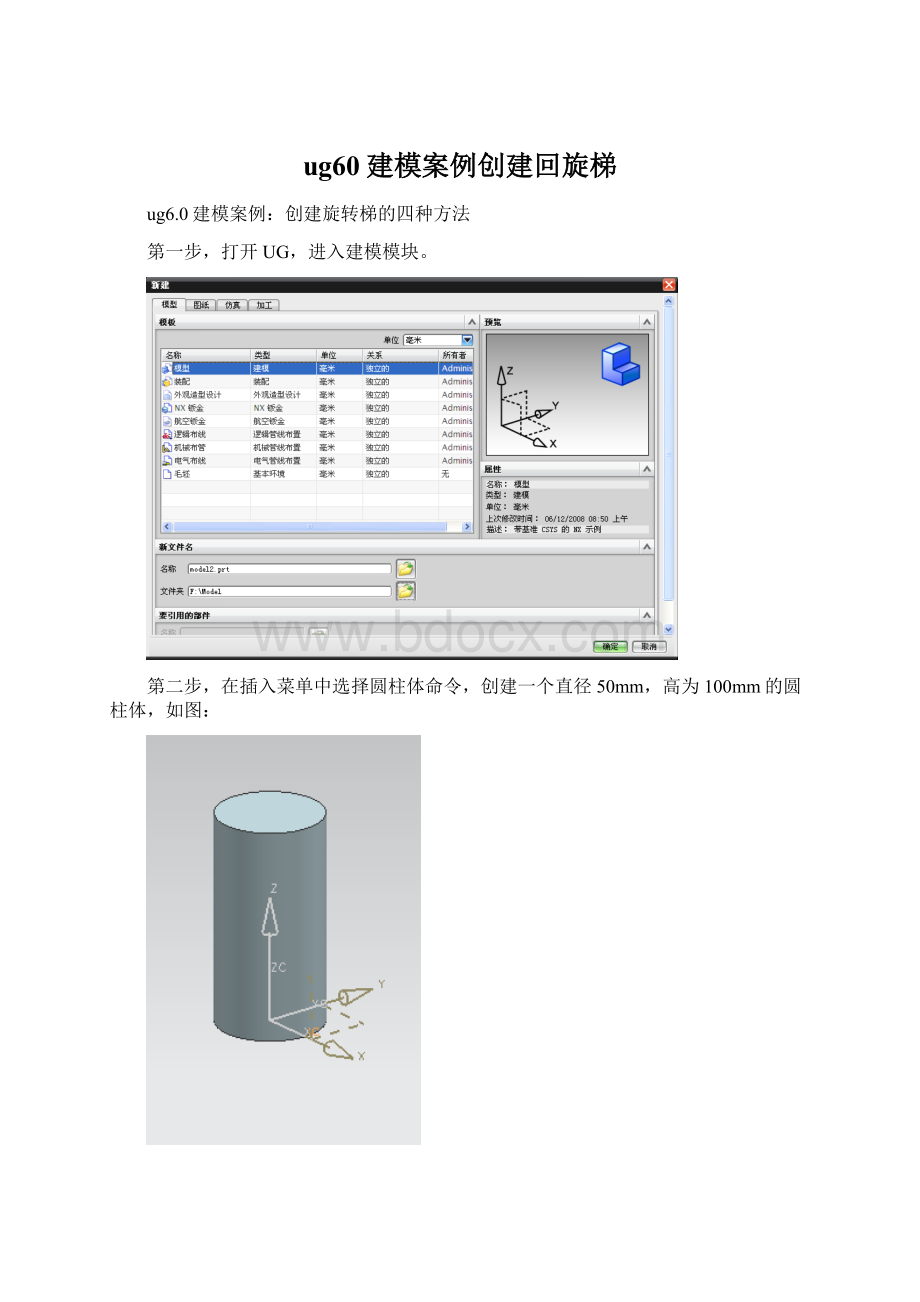
ug60建模案例创建回旋梯
ug6.0建模案例:
创建旋转梯的四种方法
第一步,打开UG,进入建模模块。
第二步,在插入菜单中选择圆柱体命令,创建一个直径50mm,高为100mm的圆柱体,如图:
第三步,以底面圆的象限点为起点,XC为方向,长为30mm的直线,并进行回转操作,如图:
第四步,生成旋转梯。
方法1:
选择“插入”菜单中“关联复制”子菜单中的“引用几何体”命令,打开对话框,选择第三步生成的回转体,进行如图参数设置,点击确定完成。
方法2:
选择“编辑”菜单中的变换命令,或按Ctrl+T快捷键,出现“变换”对话框,选择第三步生成的回转体,进入“变换”对话框,利用“重定位”命令进行参数设置,如图:
确定后的结果:
方法3:
选择“编辑”菜单中的变换命令,或按Ctrl+T快捷键,出现“变换”对话框,选择第三步生成的回转体,进入“变换”对话框,利用“点拟合”命令进行参数设置,如图:
分别选择如下图1-6点为拟合点。
确定后的结果:
方法4:
选择“编辑”菜单中的变换命令,或按Ctrl+T快捷键,出现“变换”对话框,选择第三步生成的回转体,进入“变换”对话框,利用“增量编辑”命令进行参数设置,如图: